노트북이 깜빡 깜빡했다.
사고 나서 처음부터 작업하다보면 꺼지긴 했으나 한시간~두시간에 한번씩 꺼져서
고치러가기 귀찮아서 방치했더니
드디어 엊그제부터 30초에 한번, 5분에 한번 40분에 한번 이런식으로 꺼지기 시작했다.
그래서 데스크탑 컴퓨터를 사기로 결정!
비트코인때문에 미친듯 올라갔던 그래픽 카드가 얼마전을 기점으로 좀 떨어졌기에
컴퓨터를 사기도 적당한 시점이었다.
1. 조립식vs브랜드
제일 먼저 고려해야할건 브랜드를 사느냐, 조립식 컴퓨터를 사느냐.
난 여태까지 삼성 데스크탑과 노트북만 쓰던 사람인데
굳이 브랜드 컴퓨터를 살 필요가 없다고 느껴진게
어차피 동일한 사양인데 굳이 돈을 더주고 살 필요가 없다고 느껴졌다.
물론 AS가 조금 힘들겠지만 여태까지 노트북도 AS받지 않았기 때문에
그냥 조립식으로도 오케이!
2.내가 조립하냐 vs 남이 조립해주냐
나는 뭐든 대충 유튜브로 찾아보면 잘 찾아낸다
물론 조립도 당연히 가능할듯! 그치만 내가 조립하려면
각각 최저가로 구매해서 배송비를 내가며 모두가 도착할때 까지 기다려야했고
귀찮아서 내가 부품을 고르면 남이 조립해서 보내주는 사이트를 이용하기로 했다.
3. 어떤 사이트에서 살것인가
내가 고른건 컴군
왜냐면 유튜브에 조립식 컴퓨터라고 검색했더니
제일 위에 떠서였다.
그리고 용도별로 조립식을 미리 구성해 놔서 굳이 내가 하나하나 고를필요도 없었다.
나는 게임용이 아닌 그냥 사무용과 주식용이었지만 오버스펙으로 구매하기로 했다
바로 영상용 컴퓨터! 4K는 가능하다고했다
4. 인텔vs라이젠
여태까지 내가 썼던 모든 제품은 인텔의 CPU였는데 이번엔 라이젠을 구입했다
왜? 싸서. 비슷한 성능에 저렴한 가격이면 당연히 그걸로 간다!
5. 16기가vs32기가
램은 무조건 다다익선
32기가면 충분히 컴터가 빠릿하게 돌아갈테니 16기가짜리 2개로 결정
그냥 게임만 돌릴거면 16기가도 충분하고 나는 호옥시나 영상을 할지도 몰라서 32기가로 했다.
6.SSDvsHDD
무조건 SSD로 골라야 옛날처럼 컴퓨터 부팅할때 세월아 네월아 하지않는다.
요즘은 무조건 2-3초만에 컴퓨터가 켜지는 SSD로 구매해야한다.
당연히 HDD보다 비싸지만.
추가로 하드(HDD)를 달수도 있지만 굳이 필요없어서 ssd512기가로 만족했다.
여윳돈이 있으면 ssd1테라에 hdd 4테라 이정도 넣어놔도 될듯.
나머지는 그냥 기본값으로 했다.
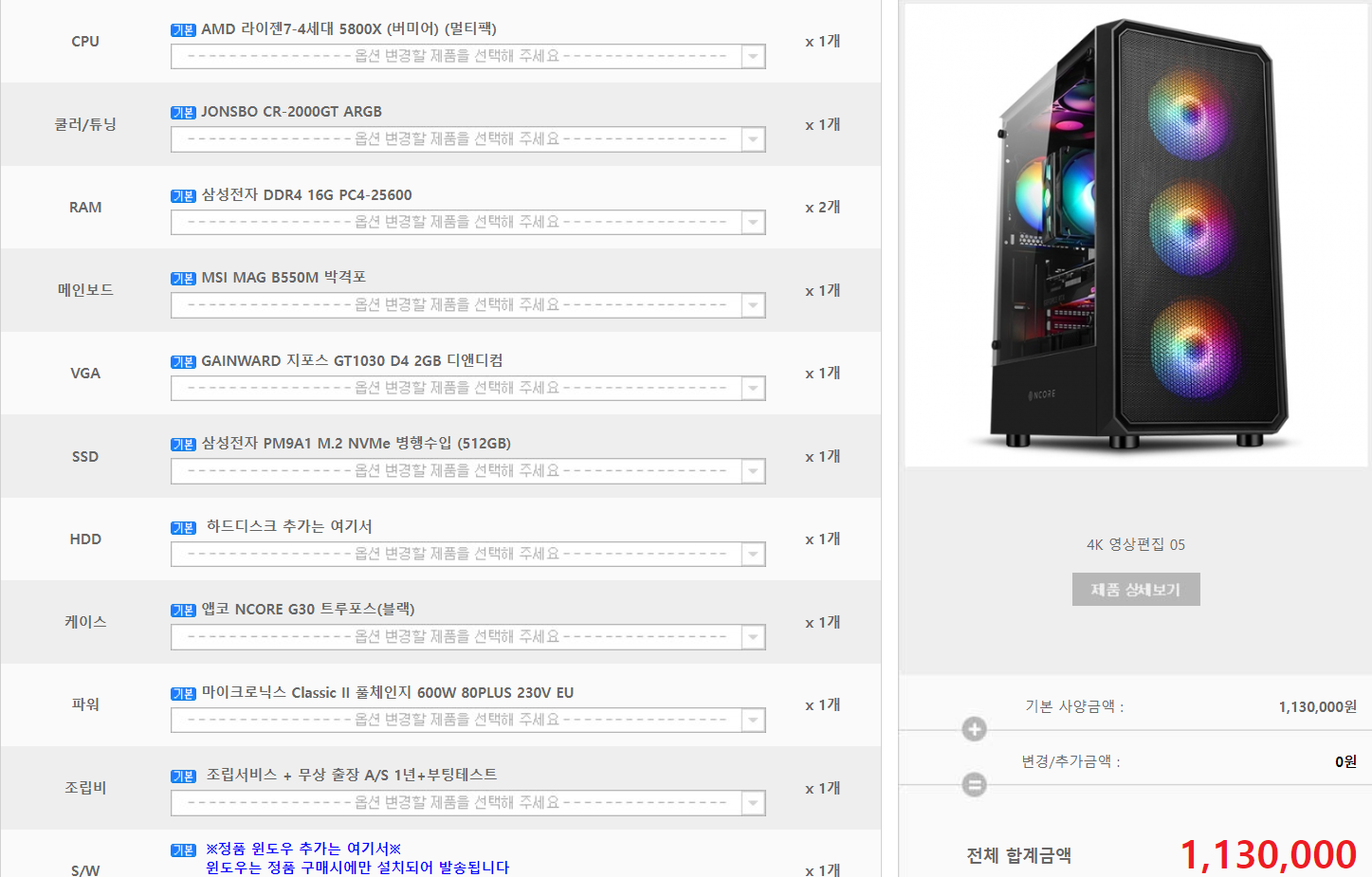
7. 정품 윈도우 구매
정품 윈도우를 사지않아도 윈도우를 깔수 있다. 귀찮게 정품인증하라고 계속 말풍선이 뜰테지만...
어차피 나는 시리얼넘버가 있어서 안샀지만 정품윈도우가 없다면 사는걸 추천한다!
그리고 윈도우를 조립식 컴터에 깔려면 먼저 여기로 들어가서
https://www.microsoft.com/ko-kr/software-download/windows11
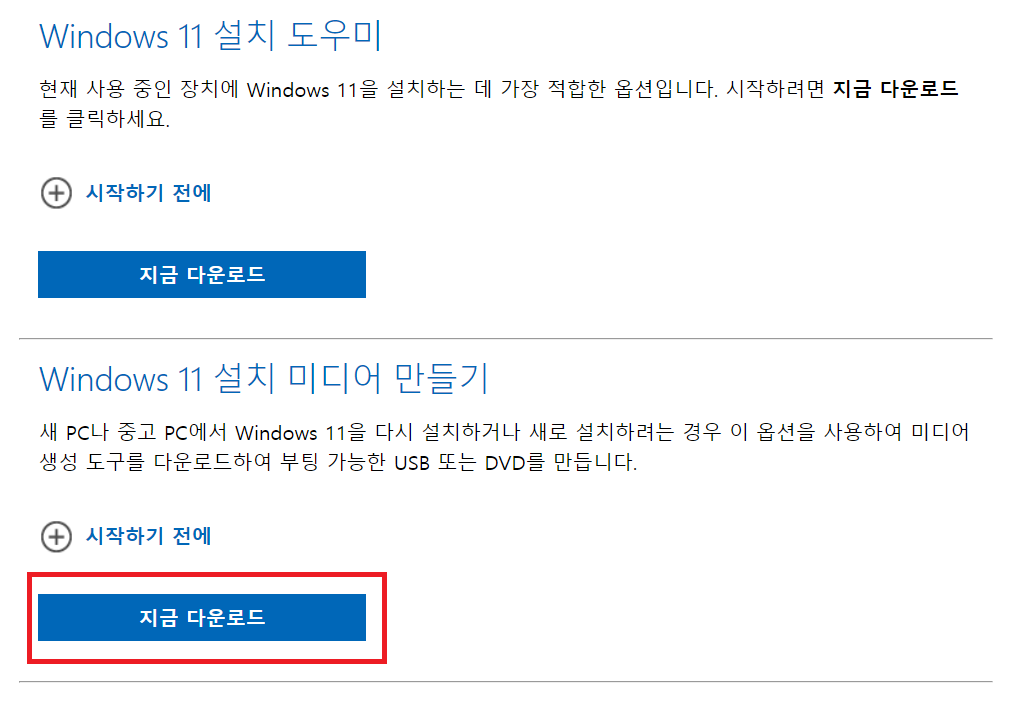
설치 미디어 다운로드를 받고 설치하면 usb로 윈도우를 부팅할수있는 걸 만들수 있다.
그이후엔 조립컴에 유에스비 꽂고 컴퓨터를 켜면 bios에 들어가지고
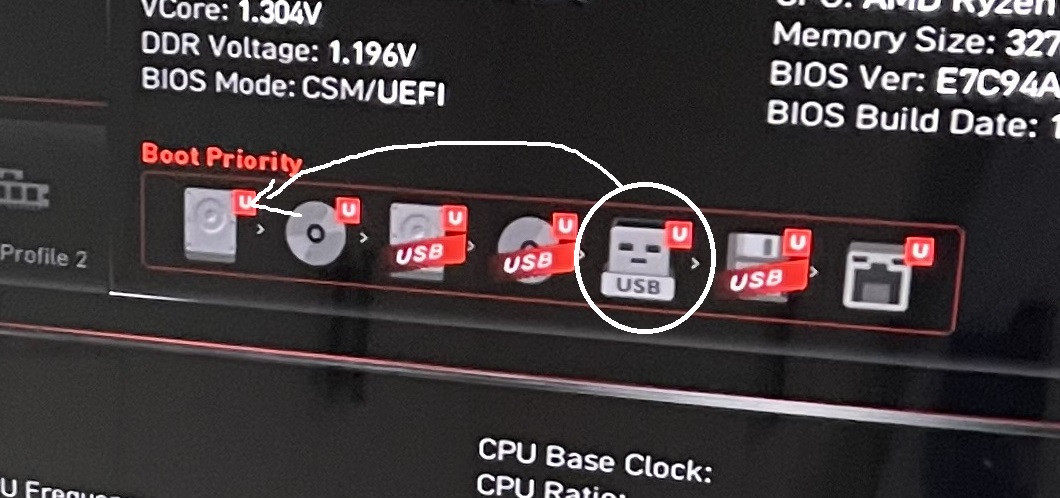
USB모양을 맨 앞으로 끌어다가 놓고 종료를 누른후 다시켜면 알아서 윈도우 설치화면으로 가게 해준다.
8. 모니터 구매
이전에 브랜드 컴퓨터를 사면 무조건 모니터가 같이 왔지만
조립식 컴퓨터는 모니터를 따로 구매해야한다.
모니터는 여러가지 종류가 있는데 취향껏 고르시면 된다.
모니터 구매시 고려해야할점은
(1) 브랜드
LG가 최고임.
(2)사이즈
24인치/27인치/32인치
나는 32인치를 샀는데 너무 큰것 같음...
(3) 해상도
FHD를 골랐는데 한화면에 적은 내용의 정보만 표시되서 돈있으면 UHD추천...
나는 LG의 32인치 FHD 샀는데 너무 크고 해상도가 너무 낮음 ㅋㅋㅋㅋㅋㅋㅋㅋㅋㅋ
9. 주변기기 구매
(1) 키보드
당연히 필요함
적축 갈축 청축 별의별 키보드가 있는데
나는 제일 싸고 소리 잘 안나는 사무실에서 제일 많이 쓰는
멤브레인 키보드 구입완.(배송료 포함 12000원)
(2)마우스
노트북에 연결해서 쓰던거 그냥 쓰기로 함.
얘는 손목이 안아프게 버티컬 마우스~
(3)스피커
나는 모니터에 내장된 스피커로 쓰려했는데 오늘 설치하고 나니.....
스피커없는 애를 샀다.ㅎ
그래서 네이버 검색후 제일 위에 나온 아이리버 스피커 구입.
음향에 신경쓴다면 비싼걸로 고르면 된다.
(4) 무선랜카드
하....진짜 황당했다
노트북사면 무선랜은 항상 깔려있었고
전에 산 삼성데스크탑은 와이파이가 가능했다 ㅋㅋㅋㅋㅋㅋ
근데 얜...아니더라 ㅋㅋㅋㅋㅋㅋㅋㅋㅋㅋㅋㅋㅋㅋㅋㅋㅋㅋㅋ
그래서 찾아보니 무선랜카드를 꽂으면 데스크탑도 와이파이가 된다고 한다.
그래서 사려고 하니 다이소에서도 판다고 해서 다이소 5000원짜리로 구입함
뭐 쓰레기니 속도가 느리니 끊기니 하는데
4K 초고화질 영상을 틀어보니 빠릿하게 나오진않았고
한번 나오면 잘 나왔다. 그리고 1080화질정도는 끊김없이 쭉쭉 나왔다. 이정도면 만족.
컴군에서 구입한 컴퓨터 공개!

왕 큰 박스가 뙇 왔다




포장은 완전 깔끔!


뭔지모를 부속품들도 같이 왔는데...
그냥 방치중 ㅋㅋㅋㅋ 아마 부품사면 주는것도 같이 넣어서 보내준듯..


본체도 아주 빡세게 뽁뽁이로 채워져있었다
예전에 동생꺼 조립컴은 오자마자 택배사에서 던졌는지 어쨋는지 전원이 켜지지 않았었는데 내껀 완전 괜찮았다!
뽁뽁이 빼니까 무슨 한덩어리 나옴ㅋㅋㅋㅋㅋㅋ 와인포장이랑 맞먹을정도로 많이 둘러줬다

선정리도 깔끔!
미친듯이 많아서 한번 동영상 찍어봄
여튼 스피커만 빼고 모두 다 세팅완료!
나처럼 브랜드 컴퓨터만 써서 조립컴을 처음 사는 초보라면
위의 리스트만 따라해도 컴퓨터가 도착하자마자 잘 쓸수 있을거다!
스피커 오면 큰 화면으로 유투브 봐야징!

선정리는 스피커 오면 하는걸로....
이번 포스팅이 아마 이 노트북으로 하는 마지막 포스팅이 아닐까!!!
노트북 안뇽....
#조립컴사기 #조립컴 #조립컴퓨터 #컴군 #컴퓨터조립 #데스크탑 #조립데스크탑 #컴퓨터조립 #조립컴퓨터초보 #초보조립컴퓨터 #컴퓨터초보 #컴퓨터구입
'일상' 카테고리의 다른 글
| 벽난로 연기로 그을린 유리창 닦는법 (0) | 2021.02.25 |
|---|
